Microsoft Edgeでタブを閉じる方法は、いくつかあります。
タブの[閉じる]ボタンをクリックしたり、右クリックのショートカットメニューやショーカットキーで閉じる操作は以前からありましたが、最近のバージョンではダブルクリックで閉じることもできるようになっています。
また、ウィンドウの[閉じる]ボタンをクリックした時に、メッセージを表示することもできるようになっています。
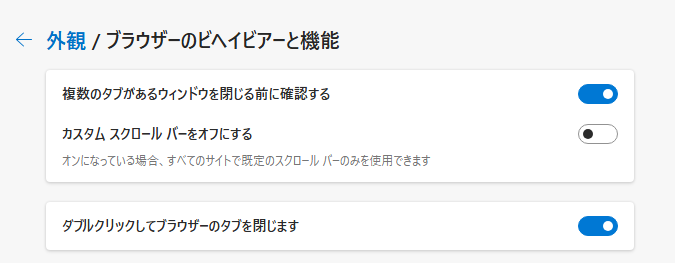
参考ここでのMicrosoft Edgeのバージョンは、124.0.2478.97 です。この後、131.0.2903.70 で書き直しています。
従来からのタブを閉じる方法
複数のタブを表示している時に、タブを閉じる方法です。
タブの[閉じる]ボタンをクリック
閉じたいタブの[閉じる]ボタンをクリックします。
![タブの[閉じる]ボタン](https://hamachan.info/WordPress2019/wp-content/uploads/2024/05/84151edgeclose11.png)
タブで右クリックしてショートカットメニューから
閉じたいタブで右クリックします。
ショートカットメニューから[タブを閉じる]をクリックします。
![ショートカットメニューの[タブを閉じる]](https://hamachan.info/WordPress2019/wp-content/uploads/2024/05/84151edgeclose01-e1715524485257.png)
参考ショートカットメニューには、[他のタブを閉じる]と「右側のタブを閉じる」というコマンドもあります。
![ショートカットメニューの[他のタブを閉じる]と「右側のタブを閉じる」](https://hamachan.info/WordPress2019/wp-content/uploads/2024/05/84151edgeclose14.png)
ショートカットキー
閉じたいタブを選択して[Ctrl]+[W]を押します。
![キーボード[Ctrl]+[W]](https://hamachan.info/WordPress2019/wp-content/uploads/2020/01/kibord-ctrl-w-e1723325146154.png)
タブをダブルクリックで閉じる設定
どのバージョンで追加された設定なのかは分かりませんが、ダブルクリックでタブを閉じられるようになっています。
設定が必要です。
ウィンドウ右上の[…](設定など)をクリックして、メニューから[設定]をクリックします。
![[設定など]メニューの[設定]](https://hamachan.info/WordPress2019/wp-content/uploads/2023/01/60067sidebar01.png)
[外観]タブをクリックして、[ブラウザのビヘイビアーと機能]をクリックします。以下の画面は、バージョン 131.0.2903.70 です。
バージョンによっては、[外観]の下のほうに[ダブルクリックしてブラウザーのタブを閉じます]の設定がある場合があります。
![[外観]の[ブラウザのビヘイビアーと機能]](https://hamachan.info/WordPress2019/wp-content/uploads/2024/05/84151close101.png)
[ブラウザのビヘイビアーと機能]にある[ダブルクリックしてブラウザーのタブを閉じます]をオンします。
![[設定]の[ブラウザのビヘイビアーと機能]にある[ダブルクリックしてブラウザーのタブを閉じます]](https://hamachan.info/WordPress2019/wp-content/uploads/2024/05/84151close102.png)
以下をコピーしてアドレスバーに貼り付けて、[Enter]キーを押しても設定画面を表示できます。
edge://settings/appearance/customizeBrowser
これで、閉じたいタブを選択して、ダブルクリックして閉じることが出来るようになります。
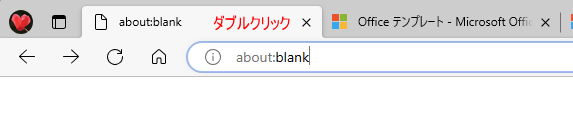
ただ、タブが1つしか表示されていない場合は、ダブルクリックでブラウザの終了になります。タイトルバーをダブルクリックすると、最大化表示になります。
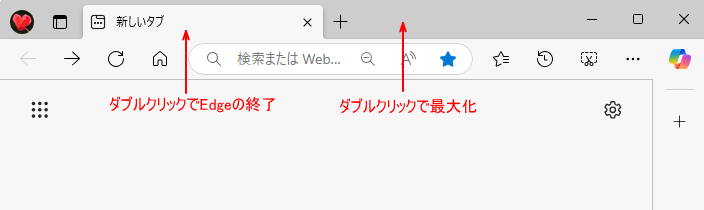
参考ピン留めしたタブもダブルクリックで閉じられ、ピン留めも解除されます。
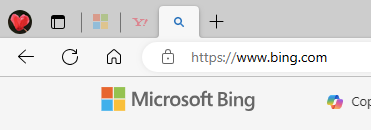
タブのピン留めについては、以下の記事で解説しています。
-
Microsoft Edgeのタブ操作(ピン留めと複製とタブの切り替え)
Microsoft Edgeでは、開いてるWebページをピン留めして、常にタブを表示しておくことができます。複数のタブをピン留めできますし、 ...
閉じたタブを再表示するショートカットキー
間違えてタブを閉じてしまった場合は、ショートカットキー[Ctrl]+[Shift]+[T]で再表示することができます。
閉じた順番で再表示されます。
これは、Microsoft Edgeだけでなく、ChromeやFirefoxでも使用できますので覚えておくと便利です。
![キーボード[Ctrl]+[Shift]+[T]](https://hamachan.info/WordPress2019/wp-content/uploads/2020/05/kibord-ctrl-shift-t-e1723325176814.png)
ウィンドウの[閉じる]ボタンで閉じる時にメッセージを出す
Microsoft Edgeの[閉じる]ボタンをクリックすると、すべてのタブが閉じられます。
![Microsoft Edgeの[閉じる]ボタン](https://hamachan.info/WordPress2019/wp-content/uploads/2024/05/84151close105.png)
この時、メッセージを出して一括して閉じる前にタブを確認できるように設定できます。
[設定]の[外観]の[ブラウザのビヘイビアーと機能]をクリックして、[複数のタブがあるウィンドウを閉じる前に確認する]をオンします。
![[設定]の[外観]-「ブラウザのビヘイビアーと機能」にある[複数のタブがあるウィンドウを閉じる前に確認する]](https://hamachan.info/WordPress2019/wp-content/uploads/2024/05/84151close103.png)
複数のタブを表示している時に[閉じる]ボタンをクリックすると、[すべてのタブを閉じますか?]のメッセージウィンドウが表示されます。
すべてのタブを閉じても問題ない場合は、[すべて閉じる]をクリックします。
メッセージが表示されることで、不本意に必要なタブまで閉じてしまうようなことは軽減できると思います。
![[すべてのタブを閉じますか?]のメッセージウィンドウ](https://hamachan.info/WordPress2019/wp-content/uploads/2024/05/84151close106.png)
メッセージの[今後、このメッセージを表示しない]をオンにして[保存してすべて閉じる]をクリックすると、設定の[複数のタブがあるウィンドウを閉じる前に確認する]もオフになります。
![[今後、このメッセージを表示しない]と[保存してすべて閉じる]](https://hamachan.info/WordPress2019/wp-content/uploads/2024/05/84151close107.png)
参考Microsoft Edgeのタブ操作については、以下の記事で解説しています。
-
Microsoft Edgeのタブ操作(ピン留めと複製とタブの切り替え)
Microsoft Edgeでは、開いてるWebページをピン留めして、常にタブを表示しておくことができます。複数のタブをピン留めできますし、 ...
また、タブは垂直方向に並べることができます。
-
垂直タブバーとスリープタブの設定と使用方法
Microsoft Edgeでは、垂直タブバーという機能があります。 横並びのタブをクリック1つで、垂直方向に並べ替えできます。 また、しば ...
タブはグループでまとめることもできます。
-
タブのグループ機能でタブバーを使いやすく(垂直タブでも有効)
Microsoft Edge のタブ機能は便利ですが、タブが増えすぎると目的のタブを探して切り替えるにも時間がかかったりします。 そういう時 ...
タブの設定は、InPrivateウィンドウでも有効です。
-
閲覧履歴を残さないInPrivateブラウズに切り替える4つの方法
Microsoft EdgeでInPrivateウィンドウを使用すると、閲覧履歴データなどが保存されません。 InPrivateブラウズでは ...
